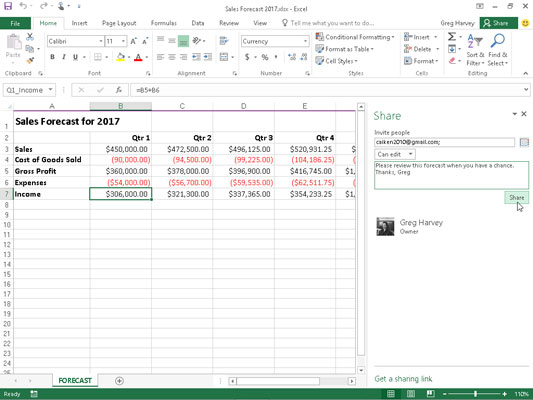Før du kan dele Excel 2016-arbeidsboken din, må du lagre en kopi av den i en mappe på OneDrive. Den enkleste måten å gjøre dette på er først å åpne arbeidsboken for å dele i Excel og klikke på Del-knappen som vises på høyre side av båndet.
Excel åpner deretter en Del oppgaverute i regnearket med en Lagre i sky-knapp. Klikk på Save to Cloud-knappen for å få Excel til å åpne Lagre som-skjermen i Backstage View, hvor du kan lagre arbeidsboken i en mappe på OneDrive.
Når du har lagret arbeidsboken på OneDrive, returnerer Excel deg til regnearkvisning med en oppdatert Del-oppgaverute som ligner på den som vises her.
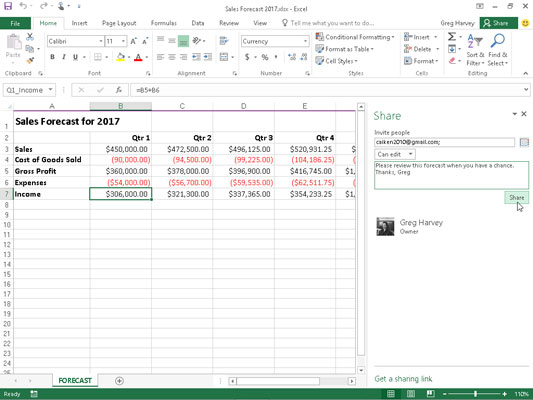
Invitere kolleger eller klienter til å dele en Excel-arbeidsbok lagret på OneDrive i Del-oppgaveruten.
Du kan se alternativene for å dele arbeidsboken ved å følge disse trinnene:
Klikk på tekstboksen Inviter personer i Del oppgaveruten og begynn å skrive inn e-postadressen til den første personen du vil dele arbeidsboken med.
Mens du skriver, matcher Excel bokstavene med navnene og e-postadressene som er angitt i adresseboken. Når den finner mulige treff, vises de i en rullegardinmeny, og du kan velge personens e-postadresse ved å klikke på hans eller hennes navn i listen. For å finne e-postadresser i adresselisten din og legge dem til i denne tekstboksen, klikk på knappen Søk i adresseboken etter kontakter (til høyre for Inviter personer-listeboksen) og bruk deretter alternativene i adresseboken: Globalt Dialogboksen Adresseliste. For å dele arbeidsboken med flere personer, skriv inn et semikolon (;) etter hver e-postadresse du legger til i denne tekstboksen.
(Valgfritt) Klikk på rullegardinknappen Kan redigere og velg alternativet Kan se på menyen for å forhindre at personene du inviterer, gjør endringer i arbeidsboken du deler.
Som standard lar Excel 2016 personene du deler arbeidsbøkene dine med, gjøre redigeringsendringer i arbeidsboken som automatisk lagres på OneDrive. Hvis du vil begrense mottakerne til å se gjennom dataene uten å kunne gjøre endringer, må du erstatte alternativet Kan redigere med Kan vise før du deler arbeidsboken.
(Valgfritt) Klikk på tekstboksen Inkluder en personlig melding med invitasjonen og skriv inn en hvilken som helst personlig melding som du vil inkludere som en del av e-posten med den generiske invitasjonen om å dele filen.
Som standard oppretter Excel en generisk invitasjon.
Klikk på Del-knappen.
Så snart du klikker på Del-knappen, sender Excel invitasjonen til å dele arbeidsboken på e-post til hver av mottakerne som er angitt i tekstboksen Inviter personer. Programmet legger også til e-postadressene deres og redigeringsstatusen til hver mottaker (kan redigere eller kan se) nederst i oppgavepanelet Del.
Alle personene du deler en arbeidsbok med mottar en e-postmelding som inneholder en hyperkobling til arbeidsboken på OneDrive. Når de følger denne koblingen, åpnes en kopi av arbeidsboken på en ny side i standardnettleseren ved hjelp av Excel Online Web-appen (hvis nettappen ikke er kompatibel med typen nettleser som brukes på enheten deres, åpner nettleseren den med nettvisningen). Hvis du har gitt brukeren tillatelse til å redigere filen, inneholder nettappen en Rediger arbeidsbok-knapp.
Når brukere klikker på denne knappen i Excel Online, kan de velge mellom å velge Rediger i Excel og Rediger i Excel Online på rullegardinmenyen. Når de velger Rediger i Excel, lastes arbeidsboken ned og åpnes i denne versjonen av Excel. Når de velger Rediger i Excel Online, åpner nettleseren arbeidsboken i en ny versjon av Excel Online, som inneholder en filknapp og fanene Hjem, Sett inn, Data, Se gjennom og Vis bånd med et mer begrenset sett med kommandoalternativer enn Excel 2016 som kan brukes til å gjøre nødvendige endringer (som automatisk lagres i arbeidsboken på OneDrive).
Du kan også dele en arbeidsbok som tidligere er lagret på OneDrive. Bare åpne arbeidsboken i OneDrive-mappen der den er lagret, og klikk deretter Del-knappen på båndet.
I stedet for å sende e-postinvitasjoner til individuelle mottakere med lenker til arbeidsbøkene du vil dele på OneDrive, kan du lage hyperkoblinger til dem som du deretter kan gjøre tilgjengelige for alle som trenger online redigering eller vurderingstilgang.
For å opprette en kobling til en arbeidsbok åpen i Excel 2016 som er lagret på OneDrive, klikker du på alternativet Få en delingskobling nederst i oppgavepanelet Del. Når du klikker på denne koblingen, vises et alternativ for Rediger kobling og et tekstalternativ for kun lenke i Del-oppgaveruten.
For å lage en lenke for visning som ikke tillater online redigering, klikker du ganske enkelt på knappen Opprett en lenke for visning Rediger lenke i Del oppgaveruten, og Excel viser en hyperkobling i knappens tekstboks med en Kopier-knapp nå vises til sin umiddelbare høyre side.
For å opprette en redigeringslenke som muliggjør online redigering i stedet for en lenke som bare vises, eller i tillegg til den, klikker du på knappen Opprett en redigeringskobling i oppgavepanelet Del. Excel viser deretter en hyperkobling i denne knappens tekstboks, og en Kopier-knapp vises nå rett til høyre.
Etter å ha opprettet en visningskobling eller redigeringskobling for arbeidsboken i Del oppgaveruten, kan du velge hele hyperkoblingen ved å klikke på Kopier-knappen som vises til høyre for tekstboksen. Når du gjør dette, kopierer Excel den lange og komplekse hyperkoblingen til Office-utklippstavlen (Ctrl+C). Etter å ha kopiert den til utklippstavlen, kan du sette den inn i en ny e-postmelding (Ctrl+V) som du sender til alle personene du vil dele Excel-arbeidsboken som den refererer til.